
Додавання або вилучення рядків і стовпців таблиці в Pages на Mac
Ви можете додавати, видаляти та перевпорядкувати рядки й стовпці в таблиці. Існує три типи рядків і стовпців.
Рядки й стовпці основного тексту містять дані таблиці.
Рядки й стовпці заголовка (якщо такі є) відображаються у верхньому лівому куті таблиці. Зазвичай вони мають колір тла, відмінний від рядків основного тексту, і використовуються для позначення вмісту рядка чи стовпця.
Рядки нижнього колонтитула (якщо такі є) відображаються внизу таблиці та можуть мати колір тла, відмінний від рядків основного тексту.
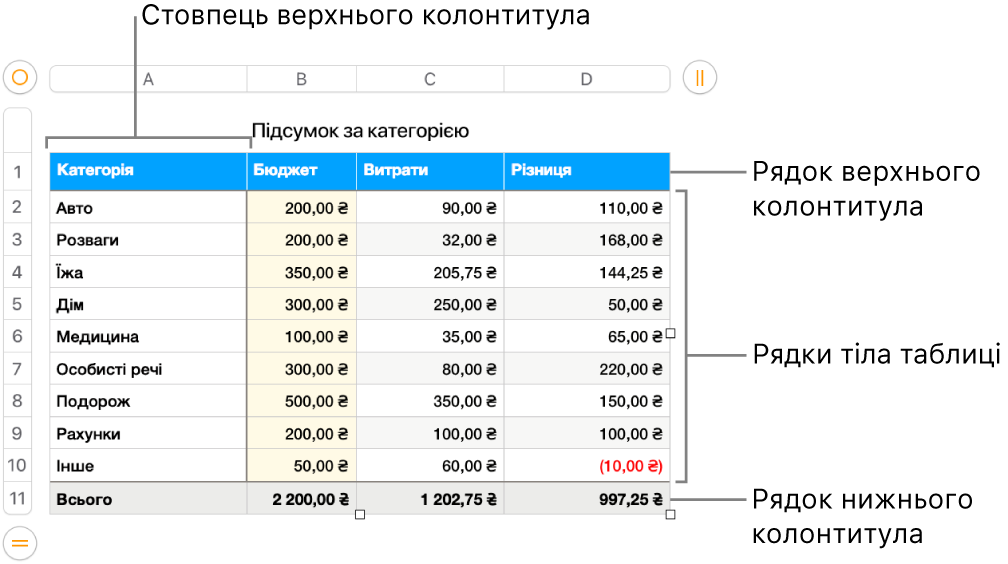
Якщо таблиця розміщується на кількох сторінках, можна задати рядки заголовка, які будуть відображатися вгорі таблиці на кожній сторінці.
Примітка. Перелічені нижче завдання застосовуються до таблиці, яка додається до сторінки за допомогою іконки ![]() на панелі інструментів. Ця інформація не стосується сторінки, яку розділено на стовпці засобами форматування тексту.
на панелі інструментів. Ця інформація не стосується сторінки, яку розділено на стовпці засобами форматування тексту.
Додавання або змінення рядків і стовпців у таблиці
Клацніть таблицю.
Виконайте одну з наведених нижче дій:
Додати або вилучити стовпці з правого боку таблиці Клацніть
 у верхньому правому куті таблиці, а потім клацніть стрілку, щоб збільшити або зменшити кількість стовпців.
у верхньому правому куті таблиці, а потім клацніть стрілку, щоб збільшити або зменшити кількість стовпців.Додавання або видалення рядків унизу таблиці Клацніть
 у нижньому лівому куті таблиці, а потім клацніть стрілку, щоб збільшити або зменшити кількість рядків.
у нижньому лівому куті таблиці, а потім клацніть стрілку, щоб збільшити або зменшити кількість рядків.Вставлення рядка або стовпця будь-де в таблиці Клацніть клітинку, утримуючи клавішу Control, а потім оберіть, де потрібно додати рядок чи стовпець (над обраною клітинкою, під нею, до чи після неї). Можна також навести курсор на номер або літеру рядка чи стовпця, поряд із яким потрібно додати новий, натиснути стрілку вниз і обрати, де додати новий рядок або стовпець.
Видалення будь-якого рядка або стовпця таблиці Клацніть клітинку в рядку або стовпці, який потрібно видалити, утримуючи клавішу Control, а тоді оберіть «Видалити рядок» або «Видалити стовпець». Можна також навести курсор на номер або літеру рядка чи стовпця, який потрібно видалити, натиснути стрілку вниз і обрати «Видалити рядок» чи «Видалити стовпець».
Вставлення кількох рядків чи стовпців одночасно Будь-де в таблиці виберіть стільки рядків чи стовпців, скільки потрібно вставити. Клацніть стрілку поряд із номером рядка чи літерою стовпця й оберіть «Додати рядки вище» або «Додати рядки нижче» (або «Додати стовпці перед» або «Додати стовпці після»).
Як видалити одночасно кілька рядків чи стовпців. Клацніть, утримуючи клавішу Command, рядки або стовпці, клацніть стрілку та оберіть «Видалити обрані рядки» або «Видалити обрані стовпці».
Додавання або видалення рядків і стовпців заголовка.
Додавання рядків і стовпців заголовків та рядків нижнього колонтитула перетворює наявні рядки або стовпці на заголовки та нижні колонтитули. Наприклад, якщо в першому рядку таблиці містяться дані й ви додаєте рядок заголовка, то перший рядок перетворюється на заголовок, що містить ті самі дані. Дані в клітинках верхнього колонтитула не використовуються в обчисленнях.
Клацніть таблицю, а потім на бічній панелі «Формат»
 клацніть вкладку «Таблиця».
клацніть вкладку «Таблиця».Натисніть спливні меню під розділом «Колонтитули», а потім оберіть потрібну кількість рядків і стовпців заголовка та рядків нижнього колонтитула.
Повторення рядків заголовка таблиці на кількох сторінках
Клацніть рядок заголовка
Наведіть курсор на номер рядка заголовка зліва, а потім клацніть маленьку стрілку, яка з’явиться, й оберіть елемент «Повторити рядки заголовка на кожній сторінці».